目录
https://www.bilibili.com/video/BV1WY4y197g7?p=22
环境部署
hadoop-3.3.4.tar.gz
Hadoop HDFS的角色包含:
NameNode,主节点管理者
DataNode,从节点工作者
SecondaryNameNode,主节点辅助
| 节点 | CPU | 内存 | 服务 |
|---|---|---|---|
| node1 | 1核心 | 4GB | NameNode、DataNode、SecondaryNameNode |
| node2 | 1核心 | 2GB | DataNode |
| node3 | 1核心 | 2GB | DataNode |
node1节点执行,root身份登录
上传Hadoop安装包
通过finalshell软件直接拖拽上去
解压安装包到/export/server/
tar -zxvf hadoop-3.3.4.tar.gz -C /export/server
构建软链接
cd /export/server
ln -s /export/server/hadoop-3.3.4 hadoop
进入hadoop安装包内
cd hadoop

文件夹含义:
- bin,存放Hadoop的各类程序(命令)
- etc,存放Hadoop的配置文件
- include,C语言的一些头文件
- lib,存放Linux系统的动态链接库(.so文件)
- libexec,存放配置Hadoop系统的脚本文件(.sh和.cmd)
- license-binary,存放许可证文件
- sbin,管理员程序(super bin)
- share,存放二进制源码(Java jar包)
配置workers文件夹
workers文件是为了记录整个集群中哪几个服务器是我们的从节点。
进入配置文件目录
cd etc/hadoop
编辑workers文件
vim workers
删除localhost,添加以下内容
node1
node2
node3
配置hadoop-env.sh文件
vim hadoop-env.sh
添加以下内容
export JAVA_HOME=/export/server/jdk
export HADOOP_HOME=/export/server/hadoop
export HADOOP_CONF_DIR=$HADOOP_HOME/etc/hadoop
export HADOOP_LOG_DIR=$HADOOP_HOME/logs
JAVA_HOME,JDK环境的位置
HADOOP_HOME,Hadoop安装位置
HADOOP_CONF_DIR,Hadoop配置文件目录位置
HADOOP_LOG_DIR,Hadoop运行日志目录位置
配置core-site.xml文件
vim core-site.xml
添加configuration里面的内容
<configuration>
<property>
<name>fs.defaultFS</name>
<value>hdfs://node1:8020</value>
</property>
<property>
<name>io.file.buffer.size</name>
<value>131072</value>
</property>
</configuration>
- key:fs.defaultFS
- 含义:HDFS文件系统的网络通讯路径
- 值:hdfs://node1:8020
- 协议为hdfs://
- namenode为node1
- namenode通讯端口为8020
- key:io.file.buffer.size
- 含义:io操作文件缓冲区大小
- 值:131072bit
- hdfs://node1:8020为整个HDFS内部的通讯地址,应用协议为hdfs://(Hadoop内置协议)
- 表明DataNode将和node1的8020端口通讯,node1是NameNode所在机器
- 此配置固定了node1必须启动NameNode进程
配置hdfs-site.xml文件
vim hdfs-site.xml
添加内容
<configuration>
<property>
<name>dfs.datanode.data.dir.perm</name>
<value>700</value>
</property>
<property>
<name>dfs.namenode.name.dir</name>
<value>/data/nn</value>
</property>
<property>
<name>dfs.namenode.hosts</name>
<value>node1,node2,node3</value>
</property>
<property>
<name>dfs.blocksize</name>
<value>268435456</value>
</property>
<property>
<name>dfs.namenode.handler.count</name>
<value>100</value>
</property>
<property>
<name>dfs.datanode.data.dir</name>
<value>/data/dn</value>
</property>
</configuration>
- key:dfs.datanode.data.dir.perm
- 含义:hdfs文件系统,默认创建的文件权限设置
- 值:700,即:rwx------
- key:dfs.namenode.name.dir
- 含义:NameNode元数据的存储位置
- 值:/data/nn,在node1节点的/data/nn目录下
- key:dfs.namenode.hosts
- 含义:NameNode允许哪几个节点的DataNode连接(即允许加入集群)
- 值:node1,node2,node3
- key:dfs.blocksize
- 含义:hdfs默认块大小
- 值:268435456(256MB)
- key:dfs.namenode.handler.count
- 含义:namenode处理的并发线程数
- 值:100,以100个并发度处理文件系统的管理任务
- key:dfs.datanode.data.dir
- 含义:从节点DataNode的数据存储目录
- 值:/data/dn,即数据存放在node1、node2、node3,三台机器的/data/dn内
准备数据目录
在node1节点:
mkdir -p /data/nn
mkdir -p /data/dn
在node2和node3节点:
mkdir -p /data/dn
分发Hadoop文件夹
从node1将hadoop安装文件夹远程复制到node2、node3
在node1执行
cd /export/server
scp -r hadoop-3.3.4 node2:`pwd`/
scp -r hadoop-3.3.4 node3:`pwd`/
在node2和node3执行
构建软链接
cd /export/server
ln -s /export/server/hadoop-3.3.4 hadoop
ll
将Hadoop的一些脚本、程序配置到PATH中
在node1、node2、node3中操作
vim /etc/profile
底部添加以下内容
export HADOOP_HOME=/export/server/hadoop
export PATH=$PATH:$HADOOP_HOME/bin:$HADOOP_HOME/sbin
生效
source /etc/profile
授权为hadoop用户
为了确保安全,hadoop系统不以root用户启动,我们以普通用户hadoop来启动整个Hadoop服务。
。。。前置章节已经创建了hadoop用户,并配置了hadoop用户之间的免密登录。。。
以root身份在三台服务器执行以下命令
chown -R hadoop:hadoop /data
chown -R hadoop:hadoop /export

格式化整个文件系统
在node1执行
切换到hadoop用户
su - hadoop
格式化namenode
hadoop namenode -format
验证
cd /data/
ll -h
cd nn
ll
cd current/
ll

上图说明格式化成功
启动
一键启动hdfs集群
start-dfs.sh
查看当前系统正在运行的java进程
jps
查看HDFS WEBUI
启动完成之后,可以在浏览器打开:
http://node1:9870,即可查看hdfs文件系统的管理页面。
整个Hadoop HDFS在运行的时候,会给我们提供一个管理平台页面,这个网站是namenode所在服务器的9870端口。
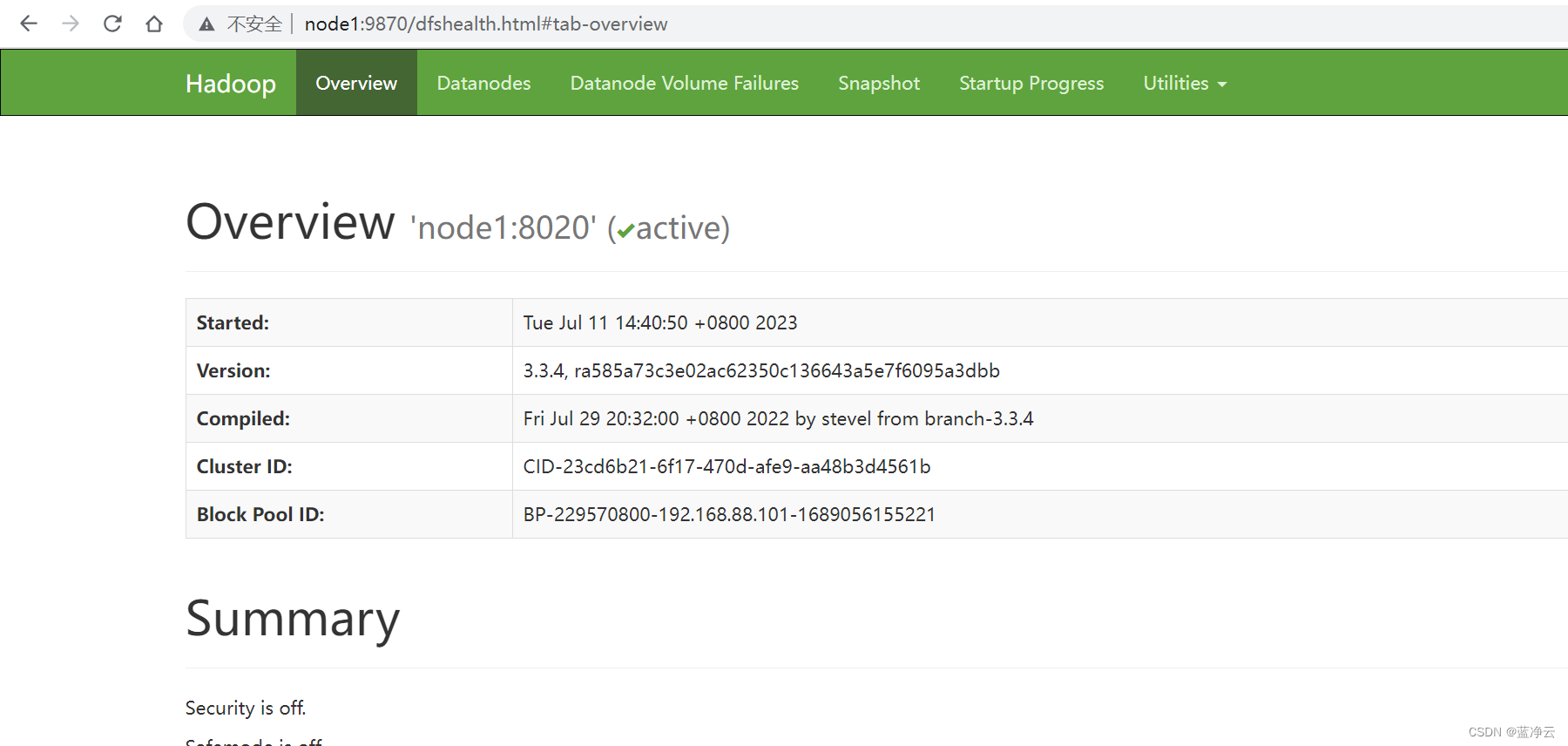
保存快照
一键关闭
stop-dfs.sh
退出hadoop用户
exit
三个服务器执行关机
init 0
